

win10自带截图保存在哪里找出来,许多用户找不到win10自带截图保存的内容,电脑自带截图保存在哪里找到的?许多小伙伴们不清楚如何使用,下边小编把详尽的操作方法分享给用户,让用户能够在适合的情况下应用到。
WIN10相关推荐:


方法一:
若要查找游戏剪辑和屏幕截图,请选择“开始 ”>“设置 ”>“游戏 ”>“捕获 ”,然后选择“打开文件夹 ”。
若要更改保存游戏剪辑的位置,请使用文件资源管理器根据需要将“捕获”文件夹移动到电脑上的任意位置。 游戏剪辑和屏幕截图将自动继续保存到该文件夹中,无论你将其放在何处。
方法二:
如果你是通过win10自带游戏截图以及录制功能进行截图的话,则需要右键点击桌面左下角“开始”菜单,选择“设置”选项。
然后在windows设置中,选择“游戏”。在该界面之中左侧找到“屏幕截图”,右侧点击“打开文件夹”就可以找到截图了。
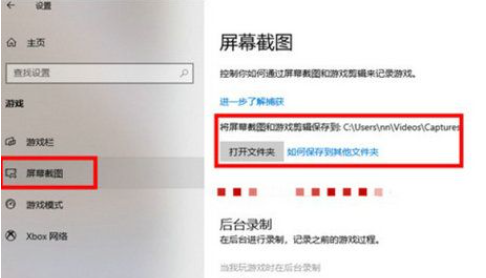
方法三:
1、在windows设置内,点击游戏的选项。
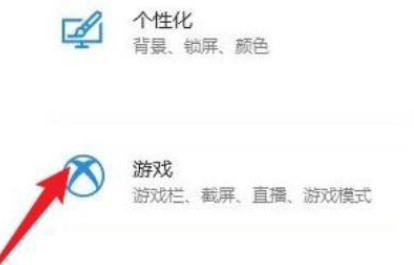
2、选择左侧的屏幕截图选项进入。
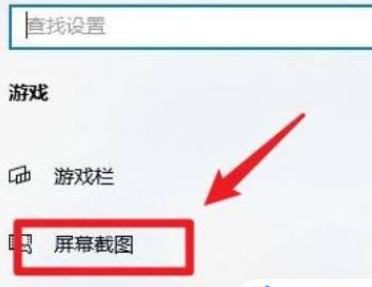
3、选择下方的打开文件夹选项即可查看位置。
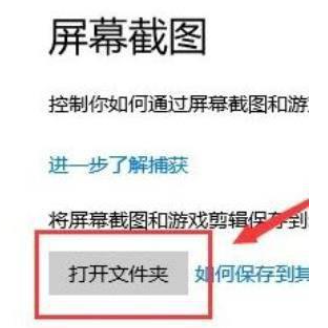
上述就是小编带来win10自带截图保存在哪个文件夹的具体操作步骤啦,大家更快去应用中按照文中的顺序操作一番吧!关注我们每天还可以获得更多操作教程哦~
注:文中插图与内容无关,图片来自网络,如有侵权联系删除。